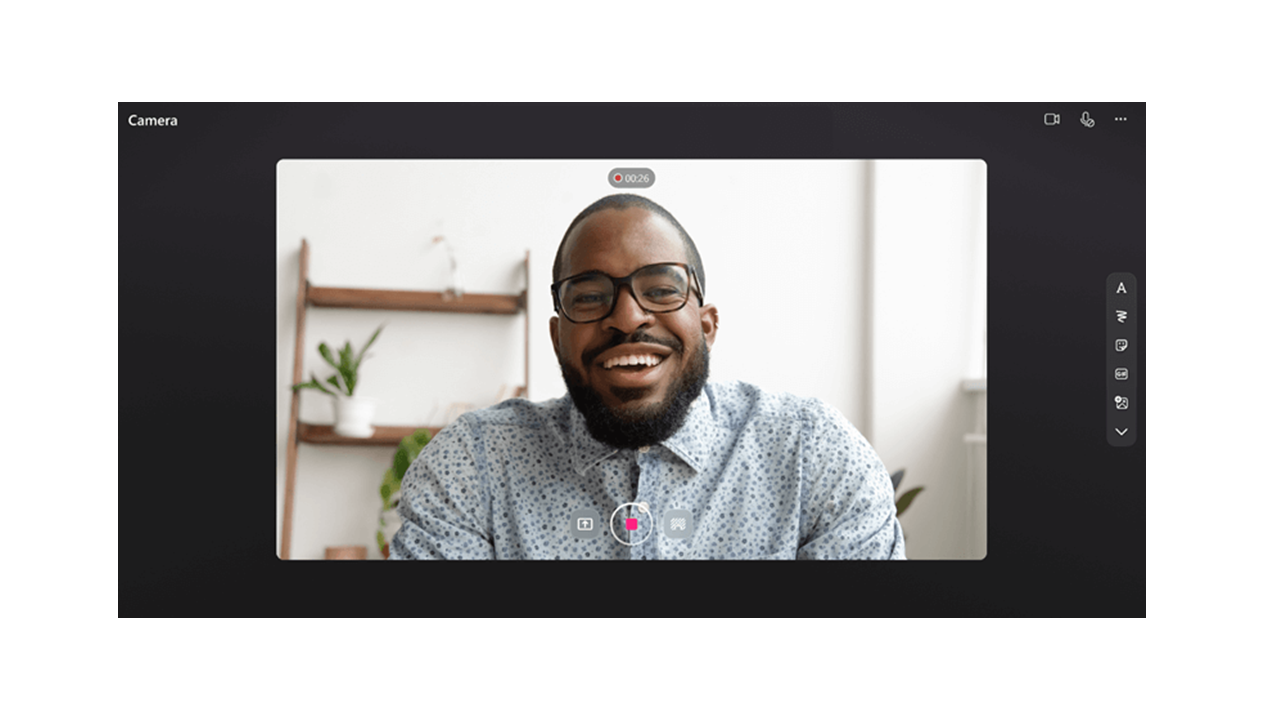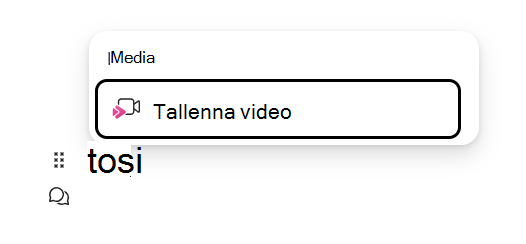Tallenna ja jaa videotallenteita Microsoft 365 -sovelluksissa. Viesti vaikeasti kirjoitettavat aiheet tallentamalla näyttö ja luomalla verkkokameran videoita. Tallennetut videot lisätään suoraan Loop-sivulle kaikkien käyttäjien katseltaviksi.
Videon tallentaminen Loop
-
Siirry Loop-sovellukseen osoitteessa https://loop.microsoft.com/.
-
Voit luoda tai avata minkä tahansa Loop sivun.
-
Käynnistä etsintävalikko kirjoittamalla /.
-
Vieritä tai näppäimistöä alaspäin Tallenna video -vaihtoehtoon. Aloita Tallenna video -istunto napsauttamalla tai painamalla Enter-näppäintä Tallenna video -vaihtoehdossa. Vaihtoehtoisesti voit suodattaa Haku-valikon Tallenna video -vaihtoehdon, kun alat kirjoittaa "record" sanan "/" jälkeen.
-
Kun selain kysyy, ota kamera ja mikrofoni käyttöön valitsemalla Salli . Tässä artikkelissa on lisätietoja kameran ottamisesta käyttöön tai vianmäärityksestä.
-
Valitse haluamasi verkkokameran, mikrofonin ja näytön jakamisen asetukset.
-
Aloita tai keskeytä tallennus napsauttamalla tai painamalla Tallenna video -painikkeen Enter-näppäintä .
Tarkista & jakaminen
-
Kun tallennus on valmis, napsauta tai paina Enter-näppäintä Tarkista-painikkeessa. Näin pääset uuteen näkymään, jossa voit muokata tallennetta.
-
Voit halutessasi rajata tallenteen valitsemalla edistymispalkin ja vetämällä kahvoja.
-
Lataa ja lisää tallenne Microsoft 365 -sovellukseen napsauttamalla tai painamalla Enter-näppäintä Lisää-painikkeessa.
Usein kysytyt kysymykset
Tallennetut videot tallennetaan luojan OneDrive for Business. Loop tallennetut videot löytyvät Tallenteet-kansiosta ja videoleikkeiden alikansiosta.
Loop kuka tahansa työpaikan tai oppilaitoksen henkilö, jolla on videolinkin käyttöoikeus, voi tarkastella videotallennetta. Tämä tarkoittaa sitä, että kuka tahansa työpaikan tai oppilaitoksen henkilö, jolla on pääsy Loop-sivulle, jossa videolinkki on, voi käyttää videota.
Jos haluat Loop rajoittaa videon katseluoikeuksia, voit muuttaa käyttöoikeuksia siirtymällä OneDrive for Business tallennettuun videotiedostoon, Tallenteet-kansioon ja videoleikkeiden alikansioon.
Voit poistaa tallennetun videon etsimällä tiedoston OneDrive for Business, Tallenteet-kansiosta ja Videoleikkeet-alikansiosta ja poistamalla tiedoston sieltä.
Kun video poistetaan, kaikki käyttäjät, joilla on videolinkin käyttöoikeus, eivät voi enää tarkastella videota.
Anna palautetta tai hanki tukea
Haluamme kuulla, miten voimme parantaa käyttökokemusta!
Jos haluat Loop, valitse ? -painike oikeassa alakulmassa ja valitse Palaute.